win10系统如何提升管理员权限 win10提升管理员权限的方法介绍
操作权限决定着用户的使用范围,有的win10用户想要进一步提升管理员权限,那么应该如何设置呢?你先打开计算机管理面板,进入本地用户和组,接着找到管理员账户,打开它的属性窗口,切换到隶属于选项卡,点击添加按钮,接着输入System Managed Accounts Group,然后点击检查名称,最后点击确定保存设置即可。
win10系统如何提升管理员权限
1、打开的运行界面中,输入compmgmt.msc。
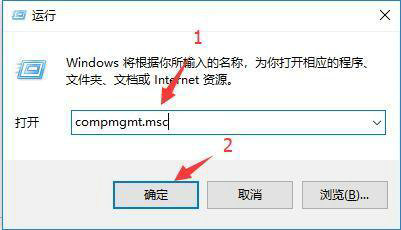
2、打开计算机管理的窗口之后,点击【系统工具】。
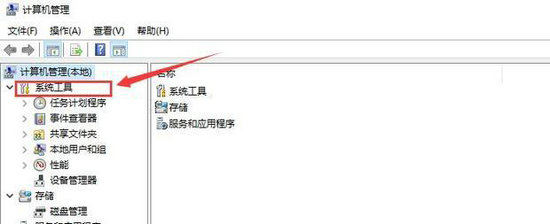
3、点击【本地用户和组】如图所示。
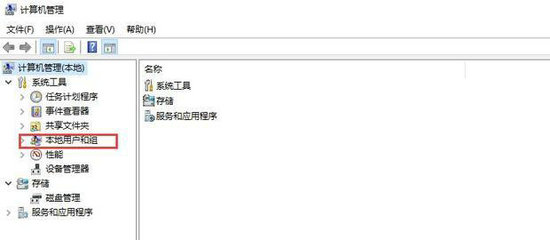
4、选中【用户】选项,找到当前使用的账号。
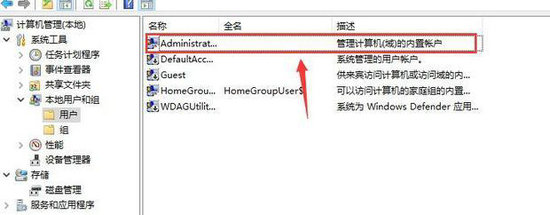
5、右键当前使用的用户,选择属性。
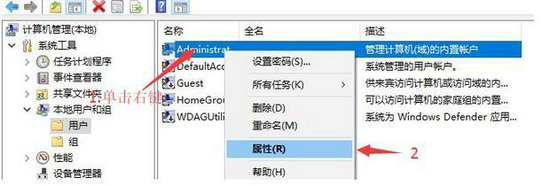
6、调出当前使用的用户属性窗口后,点击【隶属于】选项卡。
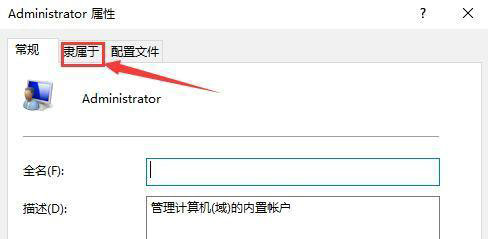
6、如图即为未设置最高权限。
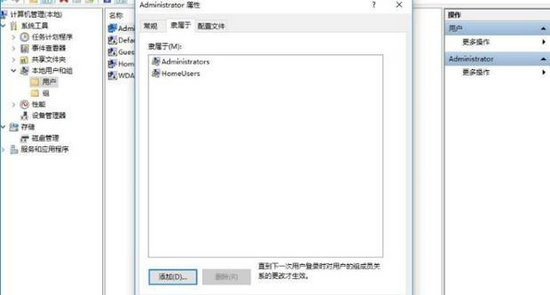
7、点击【添加】按钮,打开选择组对话框。
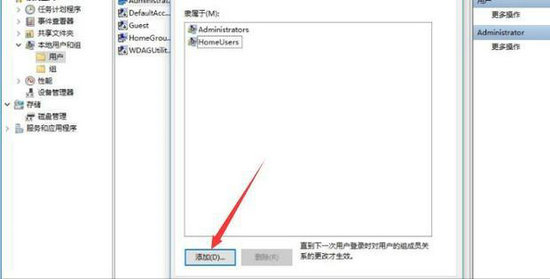
8、输入“System Managed Accounts Group”。
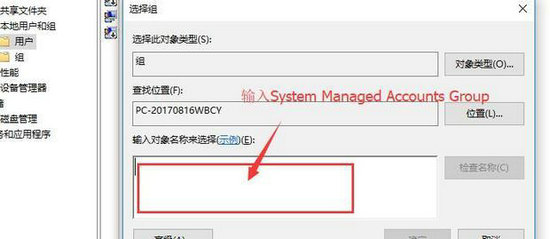
9、并点击检查名称。
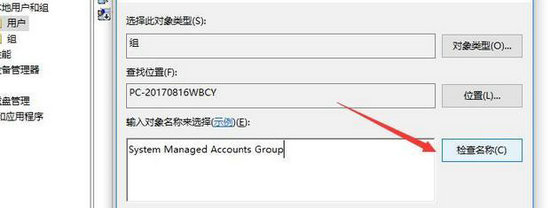
10、 然后点击“确定“。
11、点击确定,这样就提高权限了。
以上就是win10系统如何提升管理员权限 win10提升管理员权限的方法介绍的内容了。
<< 上一篇
下一篇 >>
网友留言(0 条)